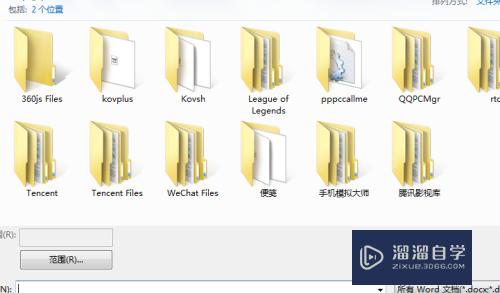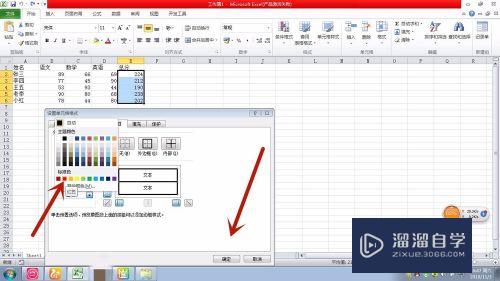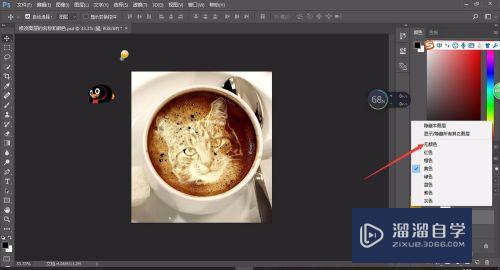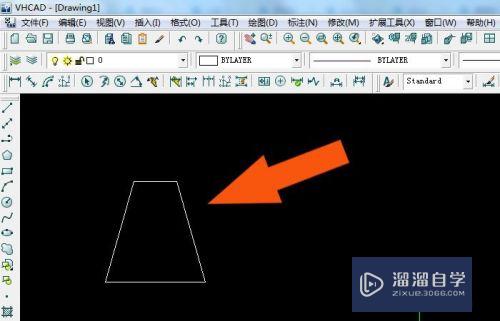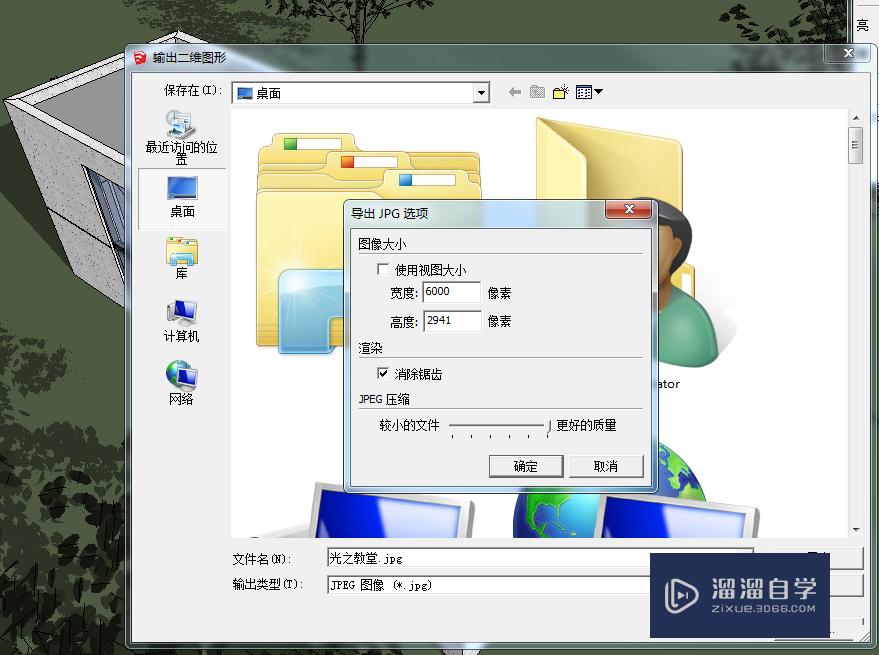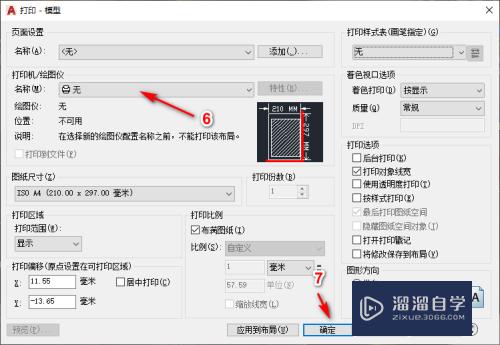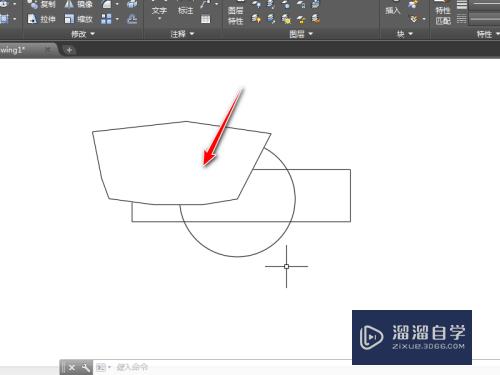3DMax如何调出古铜色(3dmax古铜材质怎么调)优质
3DMax中建模时。不仅需要做出想要的形状。还需要进行材料。材质。色调的调整等等繁琐的步骤。色调需要根据模型情况来调整。那么3DMax如何调出古铜色?本教程来为大家解答。
图文不详细?可以点击观看【3DMax免费视频教程】
工具/软件
硬件型号:华硕(ASUS)S500
系统版本:Windows7
所需软件:3DMax2013
方法/步骤
第1步
1。首先打开材质编辑器。选择一个材质球。赋予它背景。并将材质赋予到场景中的物体上。

第2步
2。然后用色金属的调节方法去调整。先将漫反射的颜色复制到反射中。将漫反射调整成深色。

第3步
3。接着给它大一点的模糊。就是将反射光泽度稍微调大一点。

第4步
4。随后在凹凸后面的通道中将凹凸大致调到20。再次进行渲染。

第5步
5。之后就可以看到变成古铜色了。

以上关于“3DMax如何调出古铜色(3dmax古铜材质怎么调)”的内容小渲今天就介绍到这里。希望这篇文章能够帮助到小伙伴们解决问题。如果觉得教程不详细的话。可以在本站搜索相关的教程学习哦!
更多精选教程文章推荐
以上是由资深渲染大师 小渲 整理编辑的,如果觉得对你有帮助,可以收藏或分享给身边的人
本文标题:3DMax如何调出古铜色(3dmax古铜材质怎么调)
本文地址:http://www.hszkedu.com/69051.html ,转载请注明来源:云渲染教程网
友情提示:本站内容均为网友发布,并不代表本站立场,如果本站的信息无意侵犯了您的版权,请联系我们及时处理,分享目的仅供大家学习与参考,不代表云渲染农场的立场!
本文地址:http://www.hszkedu.com/69051.html ,转载请注明来源:云渲染教程网
友情提示:本站内容均为网友发布,并不代表本站立场,如果本站的信息无意侵犯了您的版权,请联系我们及时处理,分享目的仅供大家学习与参考,不代表云渲染农场的立场!